

By Adela D. Louie, Son Güncelleme: 6/12/2023
Hepimizin bildiği gibi, Excel dosyaları sahip olabileceğiniz en karmaşık dosyalardan biridir. Ve tek bir sayfada çok fazla veriye sahip olmak, üzerinde çalışmanız saatler alabilir. Ve tek bir excel dosyasına kodladığınız tüm bilgilerle, yanlışlıkla bir excel dosyasını kaybederseniz hissedeceğiniz paniği anlıyoruz. Bilmek istediğin tek şeyin şu olacağını biliyoruz. silinen Excel dosyaları nasıl kurtarılır.
Neyse ki, tıpkı bilgisayardan fotoğrafları kurtar, bu olduğunda uygulayabileceğiniz mükemmel bir çözümümüz de var. Bu nedenle, silinen Excel dosyalarını kurtarma hakkında daha fazla bilgi edinmek istiyorsanız, bu gönderiyi okuyun ve bu konuda neler yapabileceğinizi kesinlikle bileceksiniz. Ve işte silinen Excel dosyalarının nasıl kurtarılacağına dair yollar.
Birkaç yıl yazılım yazarak geçirdikten sonra, kullanımı kolay ve sorunlarınızı çabucak çözecek bir araç oluşturduk.
Bu ipucunu kontrol edin: İndir FoneDog Veri Kurtarma Silinen excel dosyalarınızı kolay ve hızlı bir şekilde kurtarmak için. Kurtarma işlemini kendi başınıza yapabilmeniz için aşağıda bazı harika çözümler topladık.
Veri Kurtarma
Silinen görüntü, belge, ses ve daha fazla dosyayı kurtarın.
Silinen verileri bilgisayardan (Geri Dönüşüm Kutusu dahil) ve sabit sürücülerden geri alın.
Disk kazası, işletim sistemi çökmeleri ve diğer nedenlerden kaynaklanan kayıp verileri kurtarın.
Bedava indir
Bedava indir

Bölüm 1. Silinen Excel Dosyaları Nasıl Kurtarılır – Kayıtlı Dosya Bölüm 2. Silinmiş Excel Dosyaları Nasıl Kurtarılır – Kaydedilmemiş Dosya Bölüm 3. Dosya Gezgini ile Silinen Excel Dosyalarını Kurtarma Bölüm 4. Hem Mac hem de Windows'ta Silinen Excel Dosyalarını Kurtarmanın En İyi Yolu
Bilgisayarınızda yapacağınız en yaygın senaryolardan biri, tüm atıklarınızın bilgisayarınızdan kaldırılmasıdır. Bunu yapmanın en kolay yolu da dosyayı çöp kutusuna sürüklemektir. Eğer excel dosyanızı bu şekilde kaybettiyseniz çözüm çok kolay. Tek yapmanız gereken çöp kutunuzu kontrol etmek ve yanlışlıkla sildiğiniz dosyayı aramak. Ve onu bulabildiğinizde, kolayca sağ tıklayıp kurtarma veya geri almayı seçebilirsiniz.
Yukarıda bahsettiğimiz çözümün dışında, silinen excel dosyanızı nasıl geri alabileceğinizin başka bir yolu daha var. Aşağıdaki adımları takip ediniz. Aşağıdaki adımlar Excel 2010 sürümü için veya önceki sürüm.
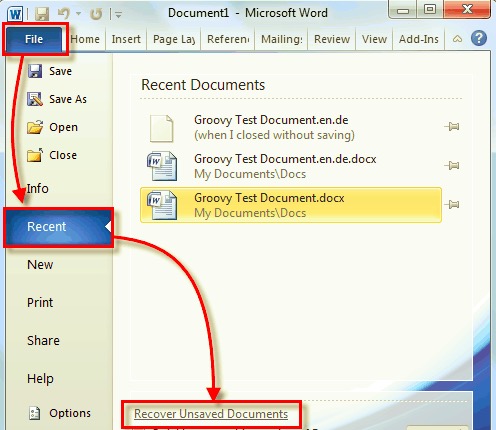
Ve Excel 2013 ve Excel 2016 gibi daha sonraki bir sürümü olan bir Excel kullanıyorsanız, Otomatik Kurtarma özelliğini etkinleştirme ve dosyalarınızın her 10 dakikada bir kaydedilmesini sağlama seçeneğine sahip olacaksınız. Ve her durumda Otomatik Kurtarma özelliği altında kaydedilmişse, excel dosyalarınızdan herhangi birini kaybederseniz “Kaydedilmemiş Kurtar” dosyasını görebileceksiniz. Geri yükleyebilmeniz için başlatmanız ve kaydetmek istediğiniz bir ad ve konum seçmeniz yeterlidir.
Dosyayı excel'inizde hazırlarken, dizüstü bilgisayarınızın pilinin bittiği veya bir elektrik kesintisinin olduğu ve belgeyi kaydedemediğiniz durumlar da vardır. endişelenme çünkü Excel programı, excel otomatik kaydetme işlevine sahip olduğu için dosyayı sizin için kaydetmeyi başardı.
Bu senaryoda, tek yapmanız gereken, tekrar açtığınızda Excel programınızı açmaktır. Ardından, bilgisayarınız ölmeden önce üzerinde çalıştığınız dosyayı seçmenizi isteyen bir açılır iletişim kutusu görebileceksiniz. Dosya genellikle adsız bir dosyadır ve dosyaya en son dokunduğunuz saat ve tarihi de gösterir. Bu nedenle, dosyayı açabilmeniz için üzerine tıklayın ve bu sefer kaydettiğinizden emin olun, kaydedilmemiş excel dosyalarını kolayca kurtarın.
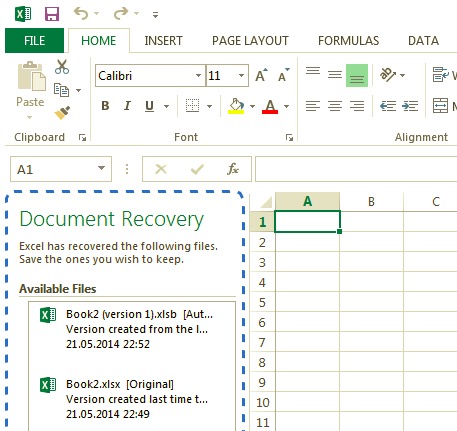
Bir Windows bilgisayar kullanıyorsanız, bu, kullanabileceğiniz bir çözümdür. Bunun nedeni, kullanabileceğiniz dosya Gezgini on silinen excel dosyaları nasıl kurtarılır. Windows'unuzdaki bu Dosya Gezgini, çeşitli zamanlarda tüm dosya geçmişlerinizi bulabileceğiniz yerdir. Ve bunu yapabilmeniz için izleyebileceğiniz adımlar aşağıdadır.
Windows + E Dosya Gezgini'ni başlatmak için klavyenizdekiWindows 7 ve Windows Vista sürümü kullanıyorsanız, yapmanız gerekenler şunlardır.
C:\Users\User/-Names path: C:\Users\User_Name\AppData\Local\Office\UnsavedFiles
Ancak bir Windows XP sürümü kullanıyorsanız, gitmeniz gereken yol burada.
C:\Documents and Settings\User_Name\Local Settings\Application Data\Microsoft\Office\UnsavedFiles
Size gösterdiğimiz iki yolda, genellikle oraya giden dosyalar sadece dört gün sürer, bu yüzden yedeklemeler için düzenli aralıklarla yapmanız gerekir. Ancak bunlar Windows 10 sürümünde çalışmayacaktır.
Size gösterdiğimiz gibi, bilgisayarınızdaki silinmiş excel dosyalarını nasıl kurtarabileceğinizin birçok temel yolu vardır. Peki ya yukarıdaki yöntemlerden hiçbiri sizin için işe yaramazsa? O zaman, cevap tam burada. Bilgisayarınıza yüklemeniz gereken bir araç var ve sildiğiniz tüm dosyaları geri getirme konusunda kesinlikle size yardımcı olacaktır. Ve bu araca FoneDog Veri Kurtarma yazılımı denir.
The FoneDog Veri Kurtarma Mac veya Windows bilgisayarınızda sahip olabileceğiniz en güvenilir ve en güvenli dosya kurtarma araçlarından biridir. Takip etmesi çok kolay bir arayüz ile geliyor. Ayrıca, FoneDog Data Recovery, Excel dosyalarınızı da içeren bilgisayarınızdaki tüm dosyaları kurtarabilir.
Bunun dışında, FoneDog Data Recovery yazılımı ayrıca harici sabit sürücünüzden, hafıza kartınızdan, flash sürücülerden ve hatta Mac'inizdeki Çöp Kutusu'ndan da kurtarabilir. Ve size FoneDog Veri Kurtarma'yı kullanmanın ne kadar kolay olduğunu göstermek için, burada silinen excel dosyalarının nasıl kurtarılacağına dair hızlı bir yöntem var.
Elbette, FoneDog Data Recovery programını bilgisayarınıza indirip yüklemeniz gerekecek. Ve bittiğinde, yazılımı başlatabilmeniz için üzerine çift tıklayın.
Programın ana arayüzüne girdikten sonra, Dosya Türü bölümünün altındaki Belgeler'i seçmeniz yeterlidir. Ayrıca, kurtarmak istediğiniz dosyanın konumunu seçin.
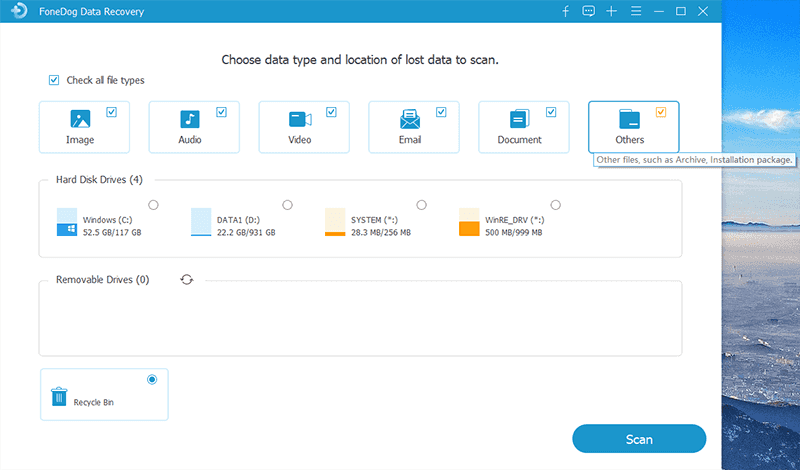
Dosya türünü ve kurtarmak istediğiniz excel dosyasının konumunu seçtikten sonra devam edin ve ekranınızın hemen altındaki Tara düğmesine tıklayın. Ardından, seçtiğiniz tarama moduna bağlı olarak tarama işlemi başlayacaktır. Derin Tarama işlemini yapmayı seçtiyseniz, Hızlı Tarama işleminden biraz daha beklemeniz gerekecektir.

Silinen excel dosyaları nasıl kurtarılır? Tarama işlemini bitirdikten sonra, kurtarmak istediğiniz excel dosyasını arayabilirsiniz. Yanlış dosyayı geri alma konusunda endişelenmenize gerek yok çünkü burada, devam etmeden ve geri yüklemeden önce dosyayı önizleyebileceksiniz.
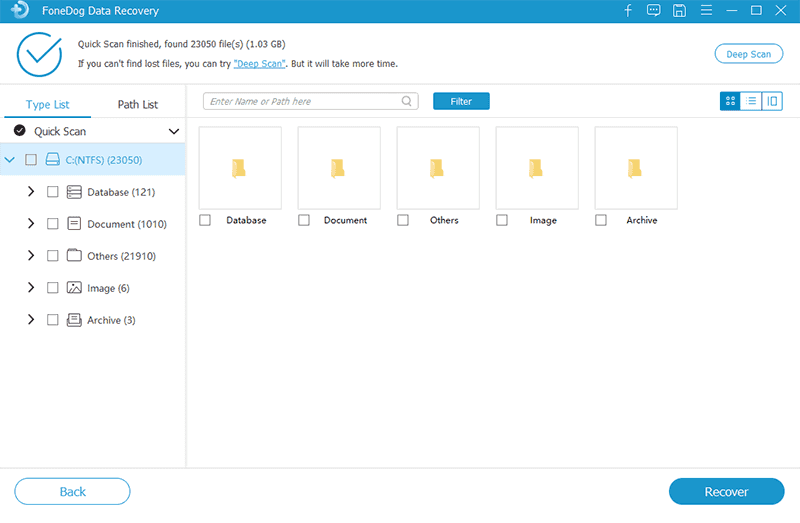
Kurtarmak istediğiniz excel dosyasını bulduktan sonra, devam edin ve ekranınızın hemen altındaki Kurtar düğmesine tıklayın. Ve buna tıkladığınızda, FoneDog Veri Kurtarma yazılım daha sonra kurtarmayı seçmeniz gereken dosyaları geri almaya başlayacaktır.
İşte buyur. FoneDog Veri Kurtarma'yı kullanarak silinen excel dosyalarınızı kurtarmanız işte bu kadar kolay. Videolarınız, belgeleriniz, resimleriniz, ses dosyalarınız, e-postalarınız ve daha fazlası gibi kayıp dosyalarınızı kurtarmanız için çok kolay, güvenli ve çok etkili bir yazılımdır.
İnsanlar ayrıca okurÖnyüklemeyen Bir Sabit Diskten Dosyalar Nasıl KurtarılırSilinen Metin Dosyalarını Ücretsiz Kurtarmanın En Kolay 3 Yolu
Gördüğünüz gibi, birçok yol var. silinen excel dosyaları nasıl kurtarılır Mac veya Windows bilgisayarınızdan. Ve size yukarıda gösterdiğimiz şey budur. Ancak en kolay yolu kullanmak istiyorsanız, o zaman aşağıdakilerden yararlanmanızı şiddetle tavsiye ederiz. FoneDog Veri Kurtarma yazılım. Bu sayede sadece excel dosyalarınızı kurtarmakla kalmayacak, aynı zamanda geri almak ve bilgisayarınıza kaydetmek istediğiniz diğer bazı verileri de kurtarabileceksiniz.
Hinterlassen Sie einen Kommentar
Yorumlamak
Veri Kurtarma
FoneDog veri toplama hızlı ve güvenli olarak silmiş veya kaybetmiş fotoğraflar, videolar, ses, e-postalar, belgeler ve sert sürücülerden diğer veriler, hafıza kartları, flash sürücüler, Windows ve Mac bilgisayarlarından (Recycle Bin dahil).
Ücretsiz deneme Ücretsiz denemePopüler makaleler
/
BİLGİLENDİRİCİLANGWEILIG
/
basitKOMPLİZİERT
Vielen Dank! Merhaba, Sie die Wahl:
Excellent
Değerlendirme: 4.6 / 5 (dayalı 82 yorumlar)